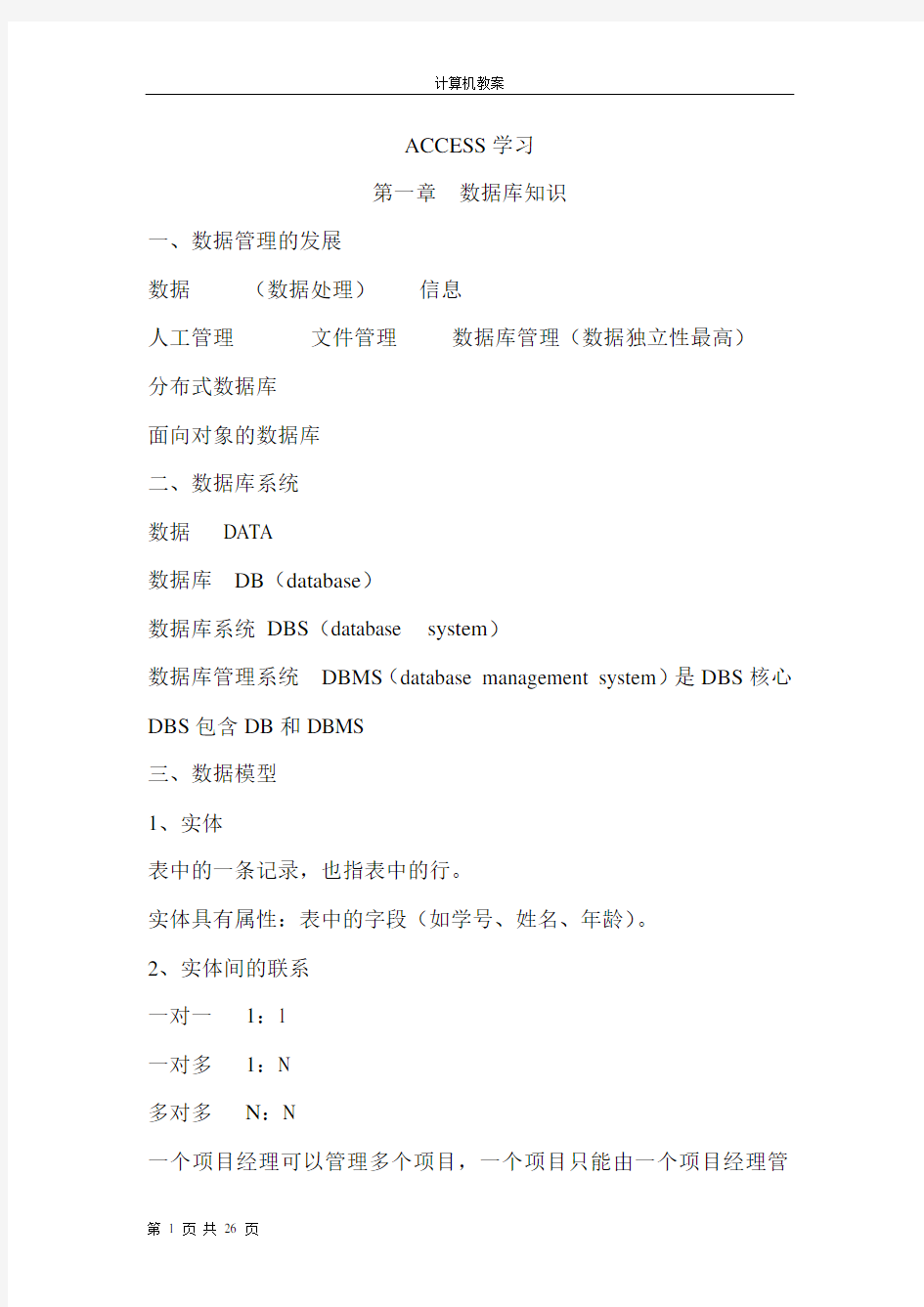
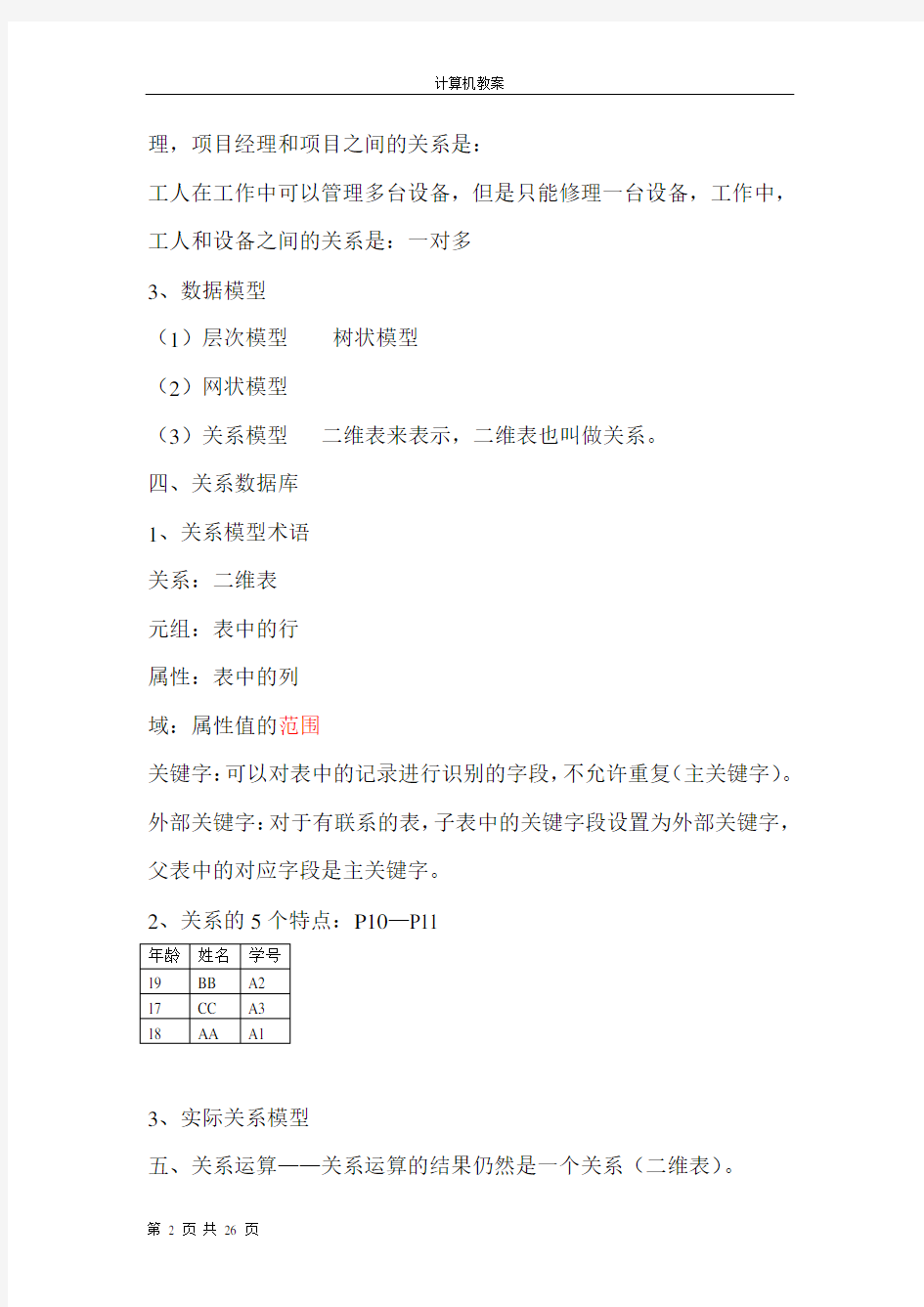
ACCESS学习
第一章数据库知识
一、数据管理的发展
数据(数据处理)信息
人工管理文件管理数据库管理(数据独立性最高)
分布式数据库
面向对象的数据库
二、数据库系统
数据DATA
数据库DB(database)
数据库系统DBS(database system)
数据库管理系统DBMS(database management system)是DBS核心DBS包含DB和DBMS
三、数据模型
1、实体
表中的一条记录,也指表中的行。
实体具有属性:表中的字段(如学号、姓名、年龄)。
2、实体间的联系
一对一1:1
一对多1:N
多对多N:N
一个项目经理可以管理多个项目,一个项目只能由一个项目经理管
理,项目经理和项目之间的关系是:
工人在工作中可以管理多台设备,但是只能修理一台设备,工作中,工人和设备之间的关系是:一对多
3、数据模型
(1)层次模型树状模型
(2)网状模型
(3)关系模型二维表来表示,二维表也叫做关系。
四、关系数据库
1、关系模型术语
关系:二维表
元组:表中的行
属性:表中的列
域:属性值的范围
关键字:可以对表中的记录进行识别的字段,不允许重复(主关键字)。外部关键字:对于有联系的表,子表中的关键字段设置为外部关键字,父表中的对应字段是主关键字。
2、关系的5个特点:P10—P11
3、实际关系模型
五、关系运算——关系运算的结果仍然是一个关系(二维表)。
1、传统的运算:+ - * / 并交
A)R*S=T B)R/S=T C)R+S=T D)R-S=T
2、专门的关系运算
选择行运算
投影列运算
连接对两个表的连接
六、数据库设计基础
1、设计原则:“一事一地”原则等P13
2、设计步骤:需求分析,确定表,确定表的字段,确定联系,设计求精(填充数据、完善细节)。
第二章数据库和表
预备知识:窗口、菜单、对话框
数据库包含表、查询、窗体、报表、数据访问页、宏、模块(VBA)
一、创建数据库
1、创建空数据库和用向导创建
2、打开数据库、关闭数据库
二、建立表
1、表的组成
(1)表的结构P29
表名
字段属性数据类型,格式、掩码、有效性规则
字段命名规则:长度1—64字符;包含字母、汉字、数字、空格、其他字符,不能以空格开头;不包含. ![] ’
(2)数据类型
文本
备注
数字
日期/时间
货币
自动编号
是/否
OLE对象
超级链接
查阅向导
(3)内容输入
2、建立表的结构
(1)使用“数据表”视图一次性设计所有字段,不可以设置属性
(2)使用“设计”视图可以同时设置字段和属性
(3)使用“表向导”根据需要选定设计类型,快速设计表,要更改表的字段或属性,使用设计视图。
3、设置字段属性
字段大小字段空间长度
整型短整型2字节
数字长整型4字节
浮点型单精度4字节
双精度8字节
文本日期/时间是否(布尔型)
格式显示统一美观
是/否零(0)为假,非零(-1)为真
输入掩码实现固定输入类型见P41
默认值
有效性规则限制输入内容的范围(属性域)返回逻辑值(T/F)有效性文本违反有效性规则的提示信息
索引主索引、唯一索引、普通索引可以快速查找数据。
主索引(主关键字):既不允许出现重复字段,也不允许为空。一个表只有一个主索引。
唯一索引:索引项目值取唯一值。
4、建立表之间的关系
参照完整性:对于有关联的表,进行更新、删除时应遵守的规则。关系:一对多,一方是父表,多方是子表。将一方的主关键字添加到多方的表中。
子数据表
5、输入数据
插入对象如照片字段值——右键——插入对象
创建查阅列表字段——数据类型——查阅向导
获取外部数据导入EXCEL表
三、表维护
1、修改表结构(设计视图)添加、修改、删除字段
2、编辑表内容
定位(查找)、选择、添加、删除、修改、复制
3、调整表外观输出的外观
调整次序、行高、列宽、隐藏/显示列、冻结列、表格式、字体
四、操作表针对表记录的操作
查找数据、替换数据、排序、筛选
第三章查询
一、查询的功能和类型
功能:选择字段、记录,编辑记录、实现计算、建立新表、提供数据类型:1、选择查询
2、交叉表查询
3、参数查询
4、操作查询
5、SQL查询
二、查询条件P74—P75
1、运算符:
关系运算> < < > = >= <=
逻辑运算NOT AND 同真为真,否则为假OR
特殊运算IN 是否存在
BETWEEN (AND)数字比较
LIKE(字符匹配)
IS [NOT] NULL 是否为空
2、函数:SUM()求和MAX()COUNT()计数
3、数值> < BETWEEN AND (>= <=)
4、文本查询文本用“”作定界符
取子串:从左边取N个字符LEFT([字段名],2)=“王”
从右边取N个字符RIGHT([字段名],1)=“平”
从中间M位置取N个字符MID([字段名],M,N)当第三个参数N省略时,从M处一直取到字符串的末尾。
求长度LEN([字段名])
求子串在字符串中的位置INSTR([字段名],“小”)=2
字符匹配LIKE(*字符串*)
5、日期YEAR( ) DATE( ) 带有括号的运算
计算年龄=YEAR(DATE( ))—YEAR([出生日期])
6、部分字段值
7、空值、空字符串
三、选择查询根据条件,从数据源中获取数据
1、查询向导从一个表或多个表(有关联)查询
2、“设计”视图不带条件/带有条件的查询
3、查询计算:总计(SUM)、平均值(A VG)、最大值(MAX)、最小值(MIN)、计数(COUNT)、分组(每个或各个人/班级/部门/年度,进行统计)
预定义计算:系统规定的计算方式
自定义计算:将多个数值进行运算
四、交叉表查询对一个表进行概括形式的统计,交叉查询
注意设置:1左端行标题,2列标题,3交叉查询字段
1、交叉表查询向导
2、“设计”视图工具——查询类型——交叉表查询
五、参数查询
1、单参数查询将查询条件设为提示文字,提示文字不能是字段名
2、多参数查询将多个查询条件设为提示文字
六、操作查询利用查询,对表的记录进行操作
1、生成表查询
2、删除查询
3、更新查询
4、追加查询在表记录后面追加新记录
七、SQL查询(structured Query Language)结构化查询语言
1、SQL视图通过查询时的设计视图,选择SQL视图。
2、SQL语言
数据定义:对表结构(字段)的操作
CREATE 创建表结构
CREATE TABLE表名(字段1 数据类型,字段2 数据类型,字段3数据类型)SMALLINT整型CHAR文本型DA TE 日期/时间型MEMO备注型
在数据类型后面可以指定成主键PRIMARY KEY。
DROP 删除表结构
DROP TABLE 表名
ALTER 修改表结构
ALTER TABLE 表名ADD字段增加字段
ALTER TABLE 表名DROP字段删除字段
ALTER TABLE 表名ALTER字段修改字段的类型、宽度
数据操作:对表记录的操作
INSERT INTO 表名(字段)V ALUES(字段值)
注意:当在表名后面省略字段时,必须插入一个完整的元组(行)。UPDATE 表名SET 字段=新字段值WHERE 条件
如果省略WHERE 条件子句,将更新表中的全部记录
DELETE FROM 表名WHERE 条件
如果省略WHERE 条件子句,将删除表中的全部记录
数据查询:对表记录的操作P101
SELECT查询字段FROM 表名WHERE 条件
SELECT ALL| DISTINCT *
FROM 表名1 JOIN 表名2 ON 字段
WHERE
ORDER BY 排序
GROUP BY [HA VING] 分组进一步分组的条件用HA VING
INTO TABLE
(1)检索所有字段SELECT ALL * FROM 表名
(2)检索指定字段(投影)SELECT 字段1,字段2 FROM 表名
(3)检索满足条件的记录SELECT 查询字段FROM 表名WHERE 条件(4)分组统计,增加字段SELECT 字段(AS 新字段)FROM 表名GROUP
BY
(5)排序SELECT 字段FROM 表名ORDER BY 默认升序,降序DESC (6)多个表连接查询等值联接
SELECT 字段FROM 表1,表2 WHERE 表1.字段=表2.字段
SELECT 字段FROM 表1 (INNER)JOIN 表2 ON 表1.字段=表2.字段内联接查询的是左右两个表相关联的记录
SELECT 字段FROM 表1 (LEFT)JOIN 表2 ON 表1.字段=表2.字段左联接SELECT 字段FROM 表1 (RIGHT)JOIN 表2 ON 表1.字段=表2.字段右联接SELECT 字段FROM 表1 (FULL)JOIN 表2 ON 表1.字段=表2.字段全联接
自然联接:去掉重复属性的等值联接
3、SQL特定查询
联合查询SELECT ……UNION SELECT ……两个查询的字段、顺序必须是完全一致的。
传递查询
数据定义查询定义表、删除表、修改表结构CREATE DROP ALTER
子查询嵌套查询
八、使用查询
1、编辑查询字段添加删除移动字段顺序
2、编辑数据源(表或查询)添加删除
3、排序查询结果
第四章窗体
一、窗体分类
窗体是程序和用户之间的接口
窗体样式——七个类型:纵栏式、表格式、数据表、主/子窗体、图表窗体、数据透视表、数据透视图
五种视图:设计、窗体、数据表、数据透视表、数据透视图
二、创建窗体
自动创建
向导创建单一数据源、多个数据源(创建主/子窗体,是一对多关系,嵌入式和链接式)
创建图表:数据透视表、数据透视图
三、设计窗体
1、设计视图的组成:工具栏、工具箱、字段列表(用于绑定数据源)
2、常用控件及功能分为绑定型,非绑定型
标签非绑定型创建窗体页眉绑定数据时自动创建
文本框绑定型
选项组多选一的组
列表框与组合框绑定型
列表框与文本框的组合——组合框,可以接受输入
命令按钮
选项卡
图像
3、窗体(界面)和控件的属性
(1)、格式属性
标题、字体、名称、字号、粗细、前景色、背景色、特殊效果(2)、数据属性
数据来源、输入掩码、有效性规则、有效性文本、默认值、是否有效等
(3)、其他属性名字——对象的唯一标识依据。
名称、状态栏文字、自动TAB键(焦点移动顺序)、控件提示文本窗体是容器、界面,控件是在窗体上各种操作的各种部件。
窗体和控件称为对象,对象具有:属性、事件和方法。
属性是对象的静态特征,比如长、宽、高、颜色、字体,在属性窗口中设置,或者用代码:thisform.对象名.属性=属性值
事件是对象可以接收的动作。被动。在代码框中选择事件过程。
方法是对象可以做出的动作。主动。用法:对象名.方法
1、创建、修改、运行、退出窗体CREATE FORM 窗体名
MODIFY FORM 窗体名
DO FORM 窗体名
退出窗体命令:THISFORM.RELEASE 对窗体应用释放内存的方法。
2、窗体常见属性
NAME名字,识别对象的唯一的依据、标识。
CAPTION 标签窗体的标题VISIBLE 可见性
3、窗体常用事件
INIT 装入,窗体装入内存、LOAD 装载INIT在LOAD事件之后发生。DESTROY
CLICK单击鼠标
ERROR
UNLOAD 卸载
GOTFOCUS、LOSTFOCUS 获得焦点、失去焦点(光标)
KEYPRESS 按下键盘RIGHTCLICK 单击鼠标右键
4、窗体常用方法
RELEASE 释放内存
SHOW 显示在窗体的LOAD事件发生时,控件是不可见的,如果在LOAD 事件中要对控件进行操作,必须先用SHOW方法让窗体可视。
HIDE 隐藏窗体,但是仍然在内存中
REFRESH 刷新
SETFOCUS 设置焦点(光标)
最常用命令:THISFORM . RELEASE 关闭窗体,释放内存。退出语句
三、常用控件
控件的常用属性:1、NAME、CAPTION 2、HEIGHT、WIDTH、TOP、LEFT 3、VISIBLE(可见)、ENABLED(可用)4、FONTNAME、FONTSIZE、FONTBOLD、FONTITALIC、
FONTUNDERLINE字体相关属性
设置焦点:按Tab键后,光标在控件上移动的顺序。可以设置控件的TabIndex 属性,调整光标移动顺序,用TabStop 属性设置暂停。
四、格式化窗体
1、自动套用格式
设置窗体样式
2、使用条件格式
绑定的数据源,设置条件
3、添加日期时间
在窗体上增加日期、时间
4、对齐控件
按下SHIFT键,选择多个控件进行位置、尺寸对齐
第五章报表
一、报表的组成
报表的结构与窗体结构类似。可以格式化输出数据,并进行相应计算的汇总。而窗体主要用于输入数据。
组成:报表页眉节、页面页眉节、组页眉节、主体、页脚……
分类:纵栏式报表、表格式报表、图表报表、标签报表4种
二、创建报表
1、自动报表创建可以快速创建报表有纵栏式、表格式
2、报表向导创建、图表向导创建、标签向导创建
3、设计视图创建
三、编辑报表
1、自动套用格式菜单栏:格式——自动套用格式
2、添加背景图案工具栏:属性——图片(嵌入、链接)
3、添加日期、时间菜单栏:插入——日期时间
4、添加分页符、页码报表项目较多时,按指定位置分页,添加页码。工具箱——分页符
5、使用节报表按节划分内容
6、画线条和矩形用于修饰报表的版面工具箱——线条和矩形
四、排序和分组
工具栏:排序和分组
五、计算控件P165
对应控件——属性——控件来源——表达式生成器
根据题目要求设置表达式进行运算。注意控件的数据格式!!
=YEAR(DATE())-YEAR([入学日期])求年级
分组统计,求总和、平均值、最大值
六、设计子报表、多列报表和复杂报表
创建子报表:属性——子报表——数据来源——子报表
添加子报表:在主报表中,将“数据库”中的子报表拖动到报表中。
多列报表:文件——页面设置——列
复杂报表:报表属性;分组——节属性
第六章宏
宏是一个或多个操作的集合
一、宏的界面
宏名、条件、操作、注释
分类:操作序列宏,宏组,条件宏
二、建立宏
1、操作序列宏:直接创建一个宏,可以有多个操作。
命名为Autoexec的宏,打开数据库时自动执行,按Shift键取消自动执行。
2、宏组宏的组合
设计几个宏以及他们各自的操作。
调用宏组中的宏格式是:宏组名.宏名
3、条件宏
如果条件为真,则执行该操作。
条件引用数据样式:FormS ! [窗体名]!控件名
ReportS![报表名]!控件名
★设置条件的下行输入省略号(…),条件成立时,连续执行该操作。没有设置条件的,则必须无条件执行操作。
4、设置宏操作参数
对宏的操作设置参数
5、运行宏
直接运行
工具菜单——运行宏——宏名或者宏组名.宏名
另一个宏的RUNMACRO操作
窗体、报表、控件的事件
6、宏的调试
选择单步执行,进行调试。
三、通过事件触发宏
通过窗体、报表或查询的事件(EVENT)触发宏
命令按钮——事件——CLICK单击——宏
第七章VBA编程
VBA(Visual Basic For Applications)
一、VBA程序设计
1、窗口界面VBE(Visual Basic EDIT)
工程资源管理器:窗体和模块(标准模块、类模块)
属性窗口
代码窗口
立即窗口在代码窗口中编写的代码,在立即窗口中输出,使用Debug.Print语句
2、模块一段代码,供多个窗体使用。
类模块
标准模块:可以包含过程
Sub过程子过程
Function过程函数过程可以返回值
宏可以转换为模块
3、VBA语句
一句一行
一句多行,用“_”做续行符
多句一行,用“:”分隔
REM 或者‘作为注释语句的标志
二、数据类型
数据要先定义,后使用。DIMENSION
定义语句:DIM 变量名AS 数据类型
省略AS子句,定义的是变体类型(variant)
1、标准数据类型P207 整型、单精度、字符串……
2、用户定义数据
TYPE 定义的数据类型的名字
变量1 AS 数据类型
变量2 AS 数据类型
……
END TYPE
3、数据库对象P208 FORM、CONTROL、TABLEDEF
三、常量、变量、函数
变量是一个存储空间
变量名命名规则:
a 只能由字母、数字、汉字、下划线组成
b 不可以“_”或数字作为开头
c 长度小于255字符
1、变量声明在定义语句后面进行声明
显式声明在DIM语句后+AS 短语
隐含声明在DIM语句后省略AS 短语变量是变体型
变量可以不经过定义而直接使用。
强制声明在模块的顶部用语句OPTION EXPLICIT 要求所有的变量必须经过定义才能使用
2、变量作用域
(1)局部变量LOCAL 在Sub或Function过程内部定义的变量(2)模块变量MODULE 在模块顶部通用说明区定义的变量(3)全局变量PUBLIC 在通用说明区用PUBLIC定义的变量作用于多个模块和窗体。
(4)变量持续时间(生命周期)STATIC(定义静态变量语句)STATIC 变量名AS 数据类型定义了一个静态变量,变量持续时间是整个模块执行的时间
DIM 变量名AS 数据类型定义一个动态变量
Access 作业 一.创建数据库“图书借阅系统.mdb”,并按要求完成如下操作: 1. 建立表students、borrowed和books,各表的数据和结构如下所示。Students表的数据、结构:
2. 将students表中“性别”字段的默认值设置为“男”。 3. 设置students表中“性别”字段的属性:只能输入“男”或“女”,否则提示“性别只能是‘男’或‘女’”。 4. 设置students中表的“出生日期”字段属性:不能输入大于2011年1月1日的日期值,否则提示“日期值不能超 过2011年”。 5. 为students表中的“所在学院”字段设置属性,要求在填写时可选择“英文学院”、“经贸学院”、“商英学院”、“信 息学院”。 6. 为students表中的“政治面貌”字段设置属性,要求在填写时可选择“团员”、“共产党员”、“群众”、“其他党派人 士” 7. 设置students表中的“出生日期”字段的“格式”属性,要求显示的日期格式为“××年×月×日”(两位年,月 和日前均不加0),如“1984-05-01日”显示为“84年5月1日”。 8. 设置“students”表中的“电话”字段的“格式”属性,要求区号和电话号码之间加“-”线,其中,电话号码的长 度为8位,区号的长度为3位以上(如果输入的位数不够则留空)。 9. 设置“students”表中的“电话”字段的“格式”属性,要求为8位电话号码之间加上“(020)”(表示区号)。 10. 为books表中的“价格”设置“格式”属性,要求如果数据为正数和负数时以蓝色显示,并在数值前显示“¥” 符号(如¥36.50);数据为0时以红色显示;如果无输入则显示“未输入”。其中,正数和负数最多可保留2位小数位(没有输入小数数据时不保留0)。 11. 将students表中“学号”字段的输入掩码设置为只能输入数字并且必须是11位的数字。 12. 将students表中的“出生日期”的输入掩码属性设置为只允许输入类似“1980-01-02”格式的日期(4位年,2位 月,2位日,都是必填项)。
---------------------------------------------------------------最新资料推荐------------------------------------------------------ 教案Access 一、教学内容: 第 5 章窗体二、教学目标(1)掌握创建窗体的各种方(2)掌握数据透视表和数据(3)掌握各种窗体控件的使三、教学重难点窗体创建的各种方法、四、教学方法演示法、讲授法、任务五、教学时数: 2 课时+2 课六、教学准备学生成绩管理数据库七、教学过程(1)引入新课: 窗体是一种窗体就是一个交互的界面,一地进行数据信息的输入、运(2)新课讲授*窗体的功能: 显示、修改和输入数据记录创建数据透视窗体图表,增体方法据透视图的创建使用和设置方法各种窗体控件的使用和设置方法务驱动法课时种数据库对象,可用于输入、显示数据库中的数一个窗口,用户可以通过窗体查看和访问数据库运算等。 一个应用窗体的效果如下图所示。 录。 增强数据的可分析性。 数据。 简单来说,库,也可以很方便作为程序的导航面板,可提供钮,即可启动相应的功能模*窗体的视图与结构【窗体视图】【数据表视图】演示创建普通窗体的方法: 在 Access2010 的【创建如下图所示。 1 / 17
单击窗体组中又提供了多种创建窗体的方实例演示: 供程序导航功能。 该面板中有各种不同的功能模模块,如下图所示的例子。 】【布局视图】【设计视图】建】选项卡下的【窗体】组中,可以看到创建窗的其他窗体按钮,弹出一个选择菜单,在该菜单方式,如下图所示。 模块,单击某一按窗体的多种方法,单里,Access2010(1)使用窗体工具创建(2)使用分割窗体工具(3)使用多项目工具创(4)使用窗体向导创建※创建基于单表的窗体建窗体具创建分割窗体创建显示多个记录窗体建窗体体: ※创建基于多表的主窗体和(5)创建高级窗体创建数据透视表窗体: 如求和、计数等。 数据透视表合计。 数据透视表也可以将字数量,然后计算小计和总计下面以学生成绩管理在表中能够分类显示各专业和次窗体: 数据透视表是一种交互式的表,它可以按设定的表可以水平显示或垂直显示字段的值,然后对每字段值作为行号或者列标,在每一个行列的交会计。 理数据库中的学生表为数据源,建立一个数业学生的基本情况。 的方式进行计算,每一行或者列进行会处计算出各自的数据透视表窗体,创建数据透视图窗体:
第六章表 一、单项选择题 1、Access提供的数据类型中不包括( B )。 A、备注 B、文字 C、货币 D、日期/时间 2、下列关于“是/否”型常量的说法正确的是( A )。 A、是一个逻辑值 B、-1表示假 C、0表示真 D、不属于布尔型 3、Access的表中,下列不可以定义为主键的是( D )。 A、自动编号 B、单字段 C、多字段 D、OLE对象 4、数据类型是( B )。 A、字段的另一种说法 B、决定字段能包含哪类数据的设置 C、一类数据库应用程序 D、一类用来描述Access表向导允许从中选择的字段名称 5、使用ACCESS在数据表的某字段存放图像数据,则该字段应设为哪一种数据 类型( C )。 A、文本型 B、数字型 C、OLE对象 D、二进制型 6、当文本型字段取值超过255个字符时,应改用( B )数据类型。 A、文本 B、备注 C、OLE对象 D、超链接 7、自动编号数据类型一旦被指定,就会永久的与( B )进行。 A、字段 B、记录 C、表 D、数据库 8、货币数据类型等价于具有( D )属性的数字数据类型。 A、整型 B、长整型 C、单精度 D、双精度 9、定义表结构时,不用定义的是( B )。 A、字段名 B、数据库名 C、字段类型 D、字段长度 10、在设置“默认值”时,说法正确的是( D )。 A、输入文本值时,必须加上引号 B、如果设置了默认值,用户就必须使用,不能输入新值来取代 C、默认值不能输入表达式,只能输入文本或字符 D、设置默认值属性时,必须与字段中所设的数据类型相匹配 11、在Access中,向数据库添加数据时,当输入的数据不符合有效性规则时 会弹出一个消息框,这个消息框是通过下面的( B )属性来设置的。 A、标题 B、有效性文本 C、输入掩码 D、默认值 12、在关于输入掩码的叙述中,不正确的是( B )。 A、在定义字段的输入掩码时,Access只为“文本”和“日期/时间”型字段提供向导 B、定义字段的输入掩码时,是为了设置密码 C、输入掩码中的字符9表示可以选择输入数据或空格 D、直接使用字符定义输入掩码时,可以根据需要将字符组合起来 13、创建表时,可以在下列选项中( C )项进行。 A、报表设计器 B、表浏览器 C、表设计器 D、查询设计器 14、使用表设计器定义表中字段时,不是必须设置的内容是( C )。
Access数据库教案
教学过程主要教学内容及步骤教学方法 引入新授 复习上节课内容,导入新课 6.1认识窗体 窗体是用户与Access数据库应用系统进行人机交互的界面, 用户可以通过窗体上的各种控件方便而直观地查看、输入或 更改数据库中的数据。 6.1.1窗体的作用 1.窗体的类型 (1)从功能上来分,有3种类型: ①切换面板窗体:打开其他窗体或报表,控制应用程序的 流程。 ②数据输入窗体:输入、显示和修改数据。 ③自定义对话框:接受用户的命令并依照命令执行某种操 作。 6.1.2窗体视图 窗体的视图 设计视图、窗体视图、数据表视图、数据透视表视图、 数据透视图视图 单击“视图”按钮,可以从一个视图切换到另一个视 图。 6.1.3窗体的结构 6.1.4窗体的分类 从工作方式上分,有5种类型: ①纵栏式:—屏只显示一条记录,一个字段占一行。 ②表格式:一屏可显示多条记录,一条记录占一行。 ③数据表:以二维表格的形式显示数据,每个记录为一行, 每个字段为一列。 ④数据透视表:类似Excel的数据透视表。 讲述 提问 师: 举例 讲解 生:理解 记忆
⑤数据透视图:以图表形式显示数据。 6.2使用向导创建窗体 6.2.1使用自动创建窗体方法创建窗体 使用自动创建窗体功能可以快速创建不同工作类型的数据窗体。 操作: ①在数据库窗口中,选择“窗体”对象,单击“新建”按钮。 ②在“新建窗体”对话框中选择“自动创建窗体:纵栏式”选项,并确定数据源。 ③单击“确定”按钮,Access自动创建一个纵栏式窗体。 ④单击窗体底部的导航按钮可以浏览各条记录。 ⑤选择“文件|保存”命令,保存窗体对象。 6.2.2使用窗体向导创建窗体 6.3使用【设计】视图创建窗体 6.3.1在【设计】视图中添加字段 在窗体设计器中创建窗体的一般过程 (1)在数据库窗口中双击“在设计视图中创建窗体”,打开窗体设计视图。 (2)选择窗体的数据源 (3)在窗体上添加控件 从字段列表框中将需要的字段拖放到窗体上,系统会根据字段的类型自动生成相应的控件,并在控件和字段之间建立关联。 从“工具箱”中将需要的控件添加到窗体上。 (4)设置对象的属性:“属性”窗口。 (5)查看窗体的设计效果 单击工具栏的“视图”按钮,切换到窗体视图。 (6)保存窗体对象:执行“文件|保存”命令。 6.3.2窗体控件工具的使用 列出了在窗体上使用的各种控件。 控件是由Access预先定义好的、以图形化方式显示出来的、能与用户进行交互的对象。 将鼠标移至某个控件按钮上,鼠标下方会显示该控件的名称。 1. 选择对象 选择控件 选择单个控件:单击控件。 选择多个控件:按住【Shift】键,再依次单击各控件 2. 控件向导 3. 在窗体中添加控件 (1)创建结合型控件
Access基本知识点 第一章数据库基础知识 1 Microsoft Access 是一种关系型数据库管理系统。 2 数据是值存储在某一种媒体上能够识别的物理符号。数据的概念包括两个方面:一是描述数位特性的数据内容;二是存储在某一种媒体上的数据形式。其中使用最多、最基本的仍然是文章数据。 3 数据的处理是指将数据转换成信息的过程,数据处理的中心问题是数据管理。计算机在数据管理方面经历了由低级到高级的发展过程:人工管理、文件系统、数据库系统、分布式数据库系统和面向对象数据库系统。 4人工管理特点:(1)数据与程序不具有独立性,一组数据对应一组程序。(2)数据不长期保存。(3)程序与程序子之间存在大量的重复数据---也叫数据冗余 5 文件系统特点:(1)程序和数据有了一定的独立性。(2)数据文件可以长期保存在外存储器上被多次存取。(3)数据的冗余大。 6 数据库系统特点:(1)提高了数据的共享性。(2)减小了数据的冗余。(3)提供数据与应用程序的独立性。 7 面向对象数据库系统:(1)客服了传统数据库的局限性。(2)提高了数据库管理效率、降低了用户使用的复杂性。 8 文件系统已存在的问题阻碍了数据处理技术的发展,不能满足日益增长的形象需求,这是数据库及时产生的原动力,也是数据库系统产生的背景。 9 数据库管理系统是数据库技术和同意管理数据的专门软件系统,它以操作系统提供的输入/输出控制和文件访问功能为基础。目前关系数据库系统已经渐淘汰了网状数据库和层次数据库,成为当今最流行的商用数据库系统。 10 数据库技术与网络通信技术的结合产生了分布式数据库系统,20世纪70年代之前,数据库系统多数是集中式的。数据库技术与网络技术的结合分为紧密结合与松散结合两大类。分布式数据库系统又分为物理上分布、逻辑上集中的分布式数据库结构和物理上分布、逻辑上分布的分布式数据库结构两种。 11 数据库技术与面向对象程序设计技术结合产生了面向对象数据库系统。 12 数据库不仅包括描述事物的数据本身,而且也包括相关事物之间的关系。 13 数据库系统由5部分组成:硬件系统、数据库集合、数据库管理系统及相关软件、数据库管理员和用户。 14 数据的最小访问单位是字节。 15 数据库管理系统支持用户对数据库的基本操作,是数据库系统的核心软件。 16 数据库管理系统包括以下6个方面功能:(1)数据定义。(2)数据操纵。(3)数据库运行管理。(4)数据组织、存储和管理。(5)数据库的建立和维护。(6)数据通信接口。 17 数据库管理系统有4部分构成:(1)数据定义语言及其翻译处理程序。(2)数据操纵语言及其翻译程序。(3)数据库运行控制程序。(4)实用程序。 18两个实体间的联系有3种类型:(1)一对一联系。(2)一对多联系。(3)多对多联系。 19 在Access中一对一联系表现为主表中的每一条记录之与相关表中的一条记录相关联;一对多联系表现为主表中的每条记录与相关表中的一条记录相关联;多对多的联系表现为一个表中的对条记录在相关表中同样可以有多条记录与之对应。 20 一对多联系是最普遍的联系,也可以将一对一联系看做是一对多的特殊情况。 21 数据模型是数据库管理系统用来表示实体及实体间联系的方法,数据库管理系统所支持的传统数据模型分3种:层次模型、网状模型和关系模型。 22 层次数据模型是数据库系统中最早出现的数据模型,他用树形结果表示各类实体及实体间的联系;关系模型是当今最流行的数据库模型。 23 关键字的值能够唯一地标识一个元组的属性或属性的组合。 24 如果表中的一个字段不是本表的主关键字,二是另外一个表的主关键字和候选关键字,这个字段就称为外关
课程教案
【实践操作】 【任务一】查看报表设计 (1)查看未分组报表的没计 1)打开数据库“学生信息.accdb”.鼠标右键单击导航窗格中“学生信息报表”标签,选择“设计视图”,打开“学生信息报表”的设计界面,“开始”选项卡也切换为“报表设计工具”的“设计”子选项卡,如下图所示。在选项卡文档区域,报表被分为“报表页眉”“页面页眉”“主体”“页面页脚”和“报表页脚”五个区域,其中“报表页眉”主要放置“标题”“徽标”和“日期和时间”等报表的辅助数据显示控件,“页面页眉”和“主体”主要放置“标签”“文本框”“图像”和“子报表”等报表的主体数据显示控件,“页面页脚”和“报表页脚”主要放置“页码”和“计数”等报表的辅助数据显示控件。 2)“报表设计工具”的“设计”子选项卡中的“控件”命令组在进行报表设计中发挥主要的作用,通过添加各类控件,使得报表界面友好而且丰富,如下图所示。 3)“报表设计工具”的“排列”和“格式”子选项卡中的命令组在进行报表设计布局中发挥主要的作用,通过命令组的布局,使得报表界面有序而且美观,如下图所示。
4)“报表设计工具”的“页面设置”子选项卡中的“页面布局”命令组在进行报表页面布局中发挥主要作用,使得报表页面符合打印输出的需要,如下图所示。 (2)查看分组报表的设计 打开“学生成绩递阶分组报表”,切换到“设计视图”,如下图所示。与“学生信息报表”进行比较,主要的区别在于,“学生成绩递阶分组报表”中出现了两个分组报表特有的报表区域“分组页眉”和“分组页脚”,由于字段“学生ID”作为一级分组,对应的区域为图中的“学生ID页眉”和“学生ID页脚”。其中“学生ID页眉”中放置与分组对应的“文本框”,“学生ID页脚”则放置该分组对应的“明细和汇总”信息。 【任务实施】请同学们查看报表包括分组报表的设计 【任务二】修改报表设计 对报表设计的修改操作主要包括以下内容,可参照“修改窗体设计”一节进行学习 (1)修改徽标的设计。 (2)修改标签的设计。 (3)修改文本框的设计。 【任务实施】请同学们参考修改窗体设计的方法执行修改报表的三种操作 【任务三】创建应用报表设计修改报表设计 利用“学生信息”作为数据源设计一个较复杂的报表,使用附件控件提供学生的“照片”信息,并使用子报表控件显示学生各科目成绩,设计的主要步骤包括:修改数据库表、创建新报表、添加附件控件、添加子报表控件、设置子报表控件属性、测试报表整体设计效果。 (1)修改数据库表 1)打开数据库“学生信息.accdb”,鼠标右键单击导航窗格中“学生信息”标签,选择“设计视图”,打开“学生信息”的设计界面,增加一个新的字段“照
《数据库原理及应用(Access)》教案 第一章数据库基本原理 教学目标:通过对数据库基本概念、数据系统的组成的讲解,让学生了解数据库技术;掌握层次模型、网状模型和关系模型的概念和特点,并能够学会使用传统的关系运算和专门的关系运算。 教学重点:并、交、叉、选择、投影、连接等关系运算的操作。 教学难点:层次模型、网状模型、关系模型的概念和特点。 教学手段与方法:利用多媒体教学课件结合案例教学,教师部分讲授,重点指导学生参与并思考相关问题。 教学时数:4学时 教学过程: 一、数据库技术 1、数据库的基本概念 2、数据库管理技术的发展 3、数据库系统的组成 二、数据模型 1、层次模型 2、网状模型 3、关系模型 三、关系数据库 1、关系数据库的基本概念 2、关系运算 学习与思考: 1、什么是关系、元组和属性。 2、常用的数据模型有哪3种?各有什么特点? 3、任意一张二维表时候都是关系?为什么? 教学小结: 学生通过本次课程学习,对数据库基本概念有所了解,能够掌握常见的三种数据模型的特点,从而激发学生对课程学习的热情。 第二章Access关系数据库概述 第三章创建数据库 教学目标:通过对Access关系数据库的描述,了解Access数据库的7种数据库对象;熟悉Access数据库的工作环境;掌握创建数据库的方法;掌握压缩和修复数据库、编码和解码数据库、设置密码等管理数据库的方法。
教学难点:几种管理数据库的方法。 教学手段与方法:利用多媒体教学课件结合案例教学,教师部分讲授,重点指导学生参与并思考相关问题。 教学时数:4学时 教学过程: 一、Access的数据库对象 1、表对象 2、查询对象 3、窗体对象 4、报表对象 5、页对象 6、宏对象 7、模块对象 二、Access的工作环境 1、菜单栏 2、工具栏 3、状态栏 4、数据库窗口 三、创建数据库 1、人工创建数据库 2、利用向导创建数据库 四、管理数据库 1、压缩和修复数据库 2、编码和解码数据库 3、为数据库设置密码 学习与思考: 1、Access关系数据库包括哪几个数据库对象?它们的作用是什么? 2、为什么说Access是一个同时面向数据库最终用户和数据库开发人员的关系数据库管理系统? 3、简要叙述报表的打印预览视图和版面预览视图的异同。 教学小结: 通过本次课程学习,使学生对Access数据库及其对象能够有基本了解,为后续可能学习打好基础。 第四章表 第一节创建表 第二节设置字段属性 第三节定义主键 教学目标:通过学习,让学生掌握在数据库中创建新表的5种方式;掌握表格设计视图
淮滨县中等职业学校《Access数据库应用技术》 课程名称 Access数据库应用技术 课程类别专业必修课 编写教师 教师所属系部 二O一六年二月二十六日
前言 Microsoft Access是Microsoft公司的Office办公自动化软件的组成部分,是应用广泛的关系型数据库管理系统之一,既可以用于小型数据库系统开发,又可以作为大中型数据库应用系统的辅助数据库或组成部分.在计算机等级、全国计算机应用证书考试等多种计算机知识考试中都有Access数据库应用技术。 本实验指导书中详细介绍了每个实验的目的、实验内容,并在方法上给出了指导,希望对同学们的学习能够有所帮助. 实验要求 Microsoft Access应用实验是Microsoft Access应用课程的重要组成部分,属于学科基础实验范畴,是及相关教学内容配合的实践性教学环节。学生通过实验,验证课堂学习的知识,掌握数据库、数据表建立、查询、窗体、报表、宏以及数据访问页的方法,从而具有小型数据库管理系统的设计能力。 在《Microsoft Access应用》的课程实验过程中,要求学生做到: (1)预习实验指导书有关部分,认真做好实验内容的准备,就实验可能出现的情况提前作出思考和分析。 (2)仔细观察上机和上网操作时出现的各种现象,记录主要情况,作出必要说明和分析。 (3)认真书写实验报告。实验报告包括实验目的和要求,实验情况及其分析。 (4)遵守机房纪律,服从辅导教师指挥,爱护实验设备。 (5)实验课程不迟到。如有事不能出席,所缺实验一般不补.
目录 实验一Access数据库结构及创建 (4) 实验二Access数据表的创建 (5) 实验三Access数据表的编辑 (7) 实验四查询的创建 (9) 实验五查询的操作 (11) 实验六创建窗体 (13) 实验七高级窗体设计 (15) 实验八报表设计 (18) 实验九设计Web页 (22) 实验十宏 (25)
第2编 基于Access2002的 数据库应用设计 4 Access2002数据库概述 4.1 Access2002数据库的功能和特点 4.1.1 Access2002的功能 中、小型的关系型数据库管理系统; 能允许用户构造应用程序来收集数据并对数据可进行分类、筛选、显示符合用户要求的数据; 使用向导可完成各种操作,一般不需要编程,复杂系统也只需要少量的编程; 风格与Windows完全一致。 4.1.2 Access2002的特点 面向最终用户和应用开发人员; 开放型的DBMS(数据库管理系统); 支持多媒体的应用与开发;
提供功能强大的宏和函数; 基于Web的管理功能。 4.2 Access2002的工作环境 Access2002的启动 Access2002的关闭 Access2002的环境参数设置 Access2002工作窗口的介绍 标题栏、菜单栏、工具栏、状态栏、滚动条、插入点、最小/最大(还原)按钮、数据库窗口等。 4.3 Access2002数据库的组织方式 数据库工作窗口中提供七个支持的对象: 表 查询 窗体 报表 数据访问页 宏 模块 4.4 从Office助手获取帮助 “帮助”菜单
Office助手 问号按钮 5 创建数据库和表 5.1 Access2002数据库基本操作 5,1.1创建数据库 5.1.1.1使用数据库向导创建数据库 在“文件”-新建-通用模板-数据库选项卡,选取所需要的模板,然后进行各项选择取舍。 5.1.1.2 创建一个空数据库 在“文件”-新建-空数据库-然后加上所需要的各种对象。 注意:数据库建立以后,仅有一个空的框架还需要给各个对象输入数据! 5,1.2 打开Access数据库 “文件“—打开—数据库文件名 在“打开“的右边有下拉式按钮:选择: 1、打开(共享方式); 2、以只读方式打开;
《Access数据库应用》教学大纲 课程类别:通识教育必修课程 课程代码:CSE160007C 课程名称:Access数据库应用 学时学分:64学时;4学分 预修课程:大学计算机基础 适用专业:文科类、经管类、医学类等非计算机专业类 开课部门:各学院 一、课程的地位、目的和任务 《Access数据库应用》课程是全校非计算机类各专业通识教育必修课程。 利用数据库工具对数据进行基本的管理、分析、加工和利用,对于大学生是非常必要的。 通过本课程的学习,使学生了解数据库在各领域中的应用,理解数据库的基本概念和简单SQL 语言的使用,掌握一种微机数据库工具的使用,并能利用数据库工具设计、开发简单的数据库应用实例。在循序渐进的学习中,逐步掌握较完善的知识体系,培养学生的自我认同意识。通过本课程的学习使学生能够善于利用数据库知识解决实际的问题,参加相关计算机科技活动。 二、与相关课程的联系与分工 《Access数据库应用》课程是《大学计算机基础》课程的后续课程,该课程可以提高学生的信息处理能力和计算机应用能力,为使用软件开发工具进行与本专业内容相关的软件开发和使用数据库应用系统打下基础。 三、教学内容与要求 第一章:数据库基础知识 【教学内容】 1.数据库管理系统的概念 2.数据库和数据库应用系统的概念 3.关系模型、概念模型及其关系 4.关系规范化理论介绍 5.Access的特点 6.Access的启动方式 7.Access的数据库对象 8.Access的工具栏和菜单栏 9.Access的帮助系统
10.关闭数据库和退出Access 【教学重点及难点】 重点:关系数据库基本概念和基本理论知识;Access的数据库对象。 难点:关系规范化;Access的数据库对象。 【基本要求】了解数据库的相关概念;了解关系数据库的基本概念;了解数据模型的基本特点以及规范化的概念。掌握Access 2003的工作环境;理解Access的数据库对象组成和特点;掌握Access的启动、退出和帮助系统的使用;掌握Access数据库的基本操作。 第二章:数据库表的设计和管理 【教学内容】 1.创建数据库和创建表 2.设计表间的关系 3.管理数据表 4.处理表数据 5.设置数据表格式 6.调整数据表行列值 *7.使用子数据表 *8.链接表 *9.打印表 【教学重点及难点】 重点:表间关系的设计;管理数据表和对表数据进行编辑处理。 难点:设计表间的关系。 【基本要求】熟练掌握创建数据库和创建表的基本操作;会用Access建立数据库和表。理解表间关系的设计;熟练掌握管理数据表和对表数据进行编辑处理。初步掌握数据库和表的设计方法,会进行简单的数据库和表的设计;掌握设置表的格式;了解子数据表的使用和链接表的操作;了解打印表的操作。 第三章:查询的创建和使用 【教学内容】 1.查询的类型 2.创建查询 3.不同类型的几种查询 4.SQL的基本概念 5.Access中的几种常用的SQL查询 【教学重点及难点】 重点:选择查询和查询准则的使用;计算字段的使用方法;操作查询和选择查询的区别;SQL 的基本概念;简单的SQL查询。
ACCESS学习 第一章数据库知识 一、数据管理的发展 数据(数据处理)信息 人工管理文件管理数据库管理(数据独立性最高) 分布式数据库 面向对象的数据库 二、数据库系统 数据DATA 数据库DB(database) 数据库系统DBS(database system) 数据库管理系统DBMS(database management system)是DBS核心DBS包含DB和DBMS 三、数据模型 1、实体 表中的一条记录,也指表中的行。 实体具有属性:表中的字段(如学号、姓名、年龄)。 2、实体间的联系 一对一1:1 一对多1:N 多对多N:N 一个项目经理可以管理多个项目,一个项目只能由一个项目经理管
理,项目经理和项目之间的关系是: 工人在工作中可以管理多台设备,但是只能修理一台设备,工作中,工人和设备之间的关系是:一对多 3、数据模型 (1)层次模型树状模型 (2)网状模型 (3)关系模型二维表来表示,二维表也叫做关系。 四、关系数据库 1、关系模型术语 关系:二维表 元组:表中的行 属性:表中的列 域:属性值的范围 关键字:可以对表中的记录进行识别的字段,不允许重复(主关键字)。外部关键字:对于有联系的表,子表中的关键字段设置为外部关键字,父表中的对应字段是主关键字。 2、关系的5个特点:P10—P11 3、实际关系模型 五、关系运算——关系运算的结果仍然是一个关系(二维表)。
1、传统的运算:+ - * / 并交 A)R*S=T B)R/S=T C)R+S=T D)R-S=T 2、专门的关系运算 选择行运算 投影列运算 连接对两个表的连接 六、数据库设计基础 1、设计原则:“一事一地”原则等P13 2、设计步骤:需求分析,确定表,确定表的字段,确定联系,设计求精(填充数据、完善细节)。 第二章数据库和表 预备知识:窗口、菜单、对话框 数据库包含表、查询、窗体、报表、数据访问页、宏、模块(VBA) 一、创建数据库 1、创建空数据库和用向导创建
《ACCESS数据库》项目教学教案 张萍项 目设计服装加盟店数据库班级 07计算机应用班时间第七周课 题 知识目标:复习数据库需求分析技术、熟练窗体设计的一些简单技巧、掌握选择查询项的操作方法、掌握创建切换面板的方法以及命令按钮的用法。目能力目标:掌握窗体的创建与设计方法、掌握选择查询的操作方法、掌握创建切换面目板的方法。 标情感目标:熟悉项目学习的基本流程,通过项目活动培养学生分析问题能力,团队精 神,沟通能力和法律意识。 项 目项目重点:窗体的创建与设计、选择查询的应用及切换面板的创建重 难项目难点: 窗体的设计及查询的应用 点 两年前,李明开了一家小小的服装店,专门销售从各大批发市场淘来的衣服。因项为经营有方,经过这两年时间的积累,李明的服装店已经是小有名气,也攒下了不少目资金。今年,李明重新装修了服装店,准备大干一场。经过仔细的市场考察,他选择情了“SKY”品牌,成为SKY服装加盟店中的一员,从此以后,他的服装店只卖SKY境牌子的衣服了。为了使自己的服装加盟店业务管理更加科学、准确、高效,他准备使 用ACCESS 2003数据库系统,解决业务经营过程中遇到的信息存储与分析问题。
需求一:存储李明服装店的数据 项分析一:创建数据表 目需求二:一个更为简洁并且不易出错的输入方式 分分析二:窗体的创建与设计 析需求三:能更好地分析销售情况 分析三:显示经营信息的销售报表、进行数据库导航的切换面板项 1、捕获服装加盟店的需求 目 2、创建应用窗体 设 3、查询经营业务信息 计 4、创建切换面板 项 1、学生应该对制作数据库及数据表有一定的了解和基础 目 2、安装有“OFFICE 2003”的多媒体电脑室 准 3、对需求分析的步骤有一定的知识了解 备 项第1课时:项目实施(一)---捕获服装加盟店的需求 目【任务目标】 实复习数据库需求的分析技术,创建信息细化表(即数据表) 施【实验设备】 OFFICE 2003中的ACCESS 2003软件 【项目过程】 1、确定数据存储的需求,初步建立数据库功能表 2、通过数据库功能表建立信息细化表 3、通过信息细化表开始设计数据表(主键和字段的设置) 4、建立12个数据表
Access应用技术............................................. 错误!未定义书签。 内容简介................................................. 错误!未定义书签。 学习重点................................................. 错误!未定义书签。 学习难点................................................. 错误!未定义书签。 一. 数据库基础知识及 Access .............................. 错误!未定义书签。 二. 数据库的设计......................................... 错误!未定义书签。 三. 数据库的创建与库内结构............................... 错误!未定义书签。 1. Access的启动与数据库的创建....................... 错误!未定义书签。 2. Access的内部结构................................. 错误!未定义书签。 四. 表的设计............................................. 错误!未定义书签。 1. 表的基础知识...................................... 错误!未定义书签。 2. 创建表............................................ 错误!未定义书签。 3. 向表中添加数据.................................... 错误!未定义书签。 4. 修改已有的数据表.................................. 错误!未定义书签。 五. 表之间关系的建立..................................... 错误!未定义书签。 六. 课堂示例............................................. 错误!未定义书签。 1. 新建数据库和表.................................... 错误!未定义书签。 2. 建立关系.......................................... 错误!未定义书签。 七. 课堂练习............................................. 错误!未定义书签。 八. 课后练习............................................. 错误!未定义书签。 A c c e s s应用技术 内容简介 Microsoft Access 是当前最流行的Windows数据库应用程序之一,它是一种关系型数据库管理系统,不但能存储和管理数据,还能编写数据库管理软件,是一种使用方便、功能较强的数据库开发工具。主要介绍:数据库的基本概念、Access与数据库的基本操作、Access 的基本组件:表、查询、窗体、报表、宏及数据表、窗体和报表的打印等内容。 学习重点 1.数据库的基本概念 2.数据库结构的定义与编辑 3.数据库数据的建立与编辑 4.表、查询、窗体和报表及宏的创建与使用 学习难点 1.表结构的设计、创建表、完整性约束 2.复杂查询的设计与实现 3.窗体中控件的设置 4.报表中的各类统计 5.宏及命令,并组织一个简单的数据库应用程序
单元教学设计Access数据库基础与应用 第五章窗体 第一节窗体概述
课堂组织: 第五章窗体 窗体是ACCESS数据库继表和查询之后的最重要的对象。 窗体是ACCESS提供给用户操作数据库的最主要的人机界面。 窗体是数据库管理系统的重要对象,利用窗体对象可以设计友好的用户操作界面,实现用户和数据库应用系统的交互。 窗体可以使数据输入和数据查看更加容易和安全。 窗体是系统安全性、功能完善性和操作便捷性的体现。 5.1 窗体概述 5.1.1 窗体的功能 1.作为数据的录入界面:用于在数据库中输入和显示数据 2.作为数据的浏览和维护界面 3.控制程序:用作切换面板打开数据库中其它窗体和报表 5.1.2 窗体的组成 ?窗体由窗体本身和窗体所包含的控件组成: ?窗体本身由窗体页眉、页面页眉、主体、页面页脚、窗体页脚五部分组成。 每一部分称为一个“节”,其中主体节必不可少。 ?控件的种类比较多,包括:标签、文本框、复选框、列表框、组合框、选项组、命令按钮等,它们在窗体中起不同的作用。 一个完整的ACCESS窗体包含五个节,它们的名称分别是主体、窗体页眉、窗体页脚、页面页眉、页面页脚。功能如下:
5.1.3 ACCESS的“自动创建窗体”和“窗体向导” ACCESS提供了强有力的可视化的窗体创建方法,为了深刻理解ACCESS的窗体创建理念,需要认识和剖析ACCESS的“自动创建窗体”和利用“窗体向导”创建窗体的方法。 可见从其下拉列表框中选择了一个表或查询作数据源后,可以自动创建六种窗体。 5.1.4 窗体的视图 窗体有三种视图: ?设计视图:主要用于创建、修改窗体。 ?数据表视图:以数据表的形式显示窗体的数据,在这种视图中可以编辑、 添加、修改、查找或者删除数据。 ?窗体视图:显示记录数据的窗口,作为操作界面提供给用户,主要用于用 户添加或者修改数据。